Affichage
Ce menu est utilisé pour modifier les paramètres environnementaux.
-
Appuyez sur SETUP > Navigation > Affichage.
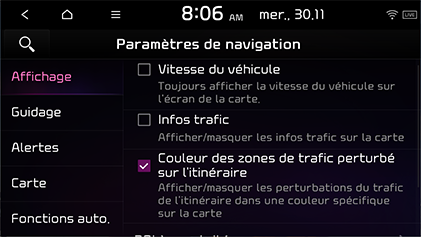
-
Sélectionnez les menus souhaités.
-
Vitesse du véhicule : la vitesse du véhicule s’affiche sur l’écran de la carte. Dans certains modèles de véhicules, la vitesse GPS s’affiche et peut varier de la vitesse affichée au compteur.
-
Infos trafic : activez ou désactivez les informations du trafic sur la carte.
-
Couleur des zones de trafic perturbé sur l'itinéraire : cochez ou décochez pour afficher ou masquer les problèmes de trafic sur l’itinéraire, à l’aide d’une couleur spéciale sur la carte.
-
POI à proximité : définissez l’affichage sur la carte des POI à proximité.
-
Infos prix carburant (si équipé) : définissez si afficher les informations de prix du carburant sur la carte. Vous pouvez sélectionner le type de carburant à afficher.
-
Guidage
Ce menu est utilisé pour modifier les paramètres de guidage.
-
Appuyez sur SETUP > Navigation > Guidage.
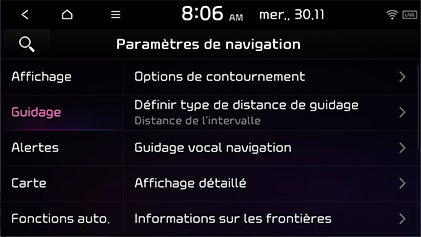
-
Sélectionnez les menus souhaités.
-
Options de l'itinéraire (réseau activé) : change les options d'itinéraire.
-
Options de contournement (réseau désactivé) : sélectionnez les options d’évitement d'itinéraire pour définir l’itinéraire préféré.
-
Définir type de distance de guidage : définissez la méthode d’affichage de la distance à la position d’orientation à Distance de l'intervalle ou Distance cumulée.
-
Guidage vocal navigation : définissez la sourdine du guidage vocal à proximité de la destination.
-
Affichage détaillé :
-
Afficher l'itinéraire détaillé : définissez si afficher les informations détaillées sur l’itinéraire.
-
Unité de distance : définissez l’unité à utiliser pour les distances.
-
-
Informations sur les frontières
-
Informations sur les frontières : indiquez si les informations de passage des frontières doivent être affichées ou non.
-
Informations sur le pays: Affiche les informations du pays en fonction de l’emplacement réel.
-
-
Afficher itinéraires alternatifs : définissez si afficher le deuxième meilleur itinéraire comparé à l’itinéraire actuel.
-
Afficher l'aperçu de l'itinéraire lors de l'arrêt : définissez l’aperçu de l’itinéraire à afficher lors de l’arrêt.
-
Paramètres destinations précédentes : définissez les propriétés de la destination précédente.
-
Enregistrer les destinations précédentes : activez ou désactivez l’enregistrement des destinations précédentes.
-
Enregistrer l'horodatage des précédentes destinations : définissez si enregistrer la date et l’heure sur les destinations précédentes.
-
Afficher les destinations précédentes au démarrage : définissez si afficher les destinations précédentes au démarrage de la navigation.
-
-
Alertes
Ce menu est utilisé pour modifier les paramètres d’alerte radars. Cette fonction n’est disponible que si Kia Connect est activé ou si le réseau Wi-Fi est connecté.
-
Appuyez sur SETUP > Navigation > Alertes.
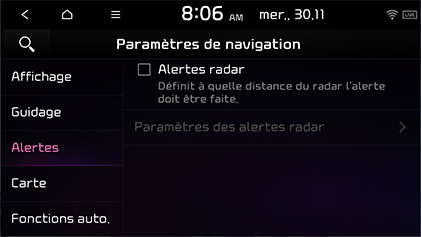
-
Sélectionnez les menus souhaités.
-
Alerte radar : configurez l’activation d’alerte radars.
-
Paramètres des alertes radar: Règle les paramètres d’alerte radar.
-
Distance des alertes selon la limitation de vitesse : définissez la distance d’alerte en fonction de la limitation de vitesse.
-
Distance des alertes (en général) : définissez la distance d’alerte sur les routes générales.
-
Distance de l'alerte (autoroute) : définissez la distance d’alerte sur autoroutes.
-
-
Carte
Ce menu est utilisé pour modifier les paramètres de la carte.
-
Appuyez sur SETUP > Navigation > Carte.

-
Sélectionnez les menus souhaités.
-
Mode carte : définissez le type de carte.
-
Vue de la carte : change la perspective d'affichage de la carte.
-
Bâtiments en 3D : définissez si afficher les bâtiments en 3D sur l’affichage 3D de la carte.
-
Zoom automatique : définissez si ajuster automatiquement l’échelle.
-
-
Taille de police carte : définissez la taille de la police de la carte.
-
Couleur carte (mode jour) (si équipé) : définit la couleur de la carte, de jour.
-
Couleur du symbole du véhicule : définissez le style du symbole de véhicule.
-
Param. zoom auto. : définissez le réglage automatique de l’échelle de la carte en fonction de la vitesse du véhicule.
-
Fonctions auto.
-
Appuyez sur SETUP > Navigation > Fonctions auto..
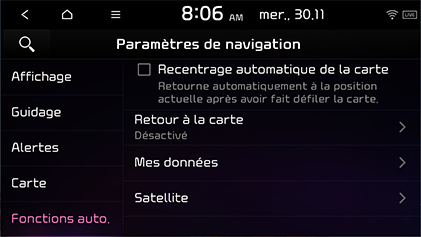
-
Sélectionnez les menus souhaités.
-
Recentrage automatique de la carte : réglez le véhicule pour qu’il retourne au centre de la carte automatiquement.
-
Retour à la carte : définissez le temps avant que le véhicule ne revienne à la carte.
-
Mes données:
-
Importer des favoris/destinations précédentes de l'USB : cette fonction est utilisée pour importer le carnet d’adresses du périphérique de stockage USB vers le système de navigation.
-
Exporter des favoris/destinations précédentes sur l'USB : cette fonction est utilisée pour exporter le carnet d’adresses du système de navigation vers le périphérique USB.
-
-
Satellite: affiche l'état du satellite.
-
-
La quantité de données disponibles pour importation sur une clé USB est limitée par le nombre d’entrées dans le carnet d’adresses pris en charge par le système de navigation.
-
Si les données enregistrées sur le périphérique USB utilisent un système de coordonnées différent de celles du système actuel, la localisation des données importées risque de changer.
-
Veuillez vous assurer que le carnet d’adresses a été importé avec succès avant toute utilisation.
-
Seuls les périphériques USB de format FAT16/32, exFAT, NTFS sont pris en charge.
-
Certains périphériques USB peuvent présenter des problèmes d'incompatibilité.